(cr会自动侦测贴图是否带有sRGB伽玛,会提示你要勾选该选项)2.Flip red (X)-定义了贴图从左到右的方向(红色可以代表左也可以代表右)3.Flip green (Y)-定义了贴图从下到上的方向(绿色代表了上或下的方向)4.Swap red and green-定义了到底哪个颜色代表左右方向,哪个表现了上下方向。如何知道应该用什么设置呢?一般我们都知道一个法线贴图大概看起来会是什么样子,比如一个球体的法线贴图,或者一个金字塔形的法线贴图,但假如那个图案越来越复杂了,那就很难一眼看出问题出在了哪里了。先来看这个例子,我们用一个半球的图案来生成一个法线贴图,这个贴图就会呈现下图这个样子这个贴图的获取是用一个简单的场景渲染其法线通道获得的接下来就来看看,在CoronaNormal里载入这个贴图,会有什么效果很明显,凹凸的效果颠倒了,那些圆形应该是向上突起的才对。那么我们来尝试修正这个贴图。先不用任何贴图,来看看这个测试物体渲染出来是什么样子的这个渲染可以帮助我们测试伽玛到底要不要加,假如之后我们的伽玛不对,那么我们看到的这个凹陷的感觉会不一样。让我们再次载入法线贴图,来看看\"Add gamma to input\" 这个选项会对结果产生什么影响:不勾选的效果勾选后的效果对比两次的结果,我们可以很明显的看到,勾选\"Add gamma to input\" 这个选项不但不能解决我们的问题所在,还让物体本身变得更加“平”了。那么在这个例子里,\"Add gamma to input\" 这个选项是绝对不需要勾选的,换句话说,我们使用的这张法线贴图本身就已经自带了伽玛修正。让我们取消伽玛,再来看看 \"Flip green (Y)\"这个选项现在我们就发现,这个结果和我们预计的很接近了,小球都突出来了,物体的造型也是正确的,接下来我们就要来调整一下法线贴图的强度了。现在就是我们要的效果了,当然每次的调整都是根据贴图的实际情况而稍有不同的。比如下图的砖墙效果里,解决的办法就是勾选伽玛,而反转绿色了又比如下图的石子路的例子里,解决的办法是添加伽玛,而将红绿对换注:你们觉得法线贴图好用吗?欢迎大家底下留言评论
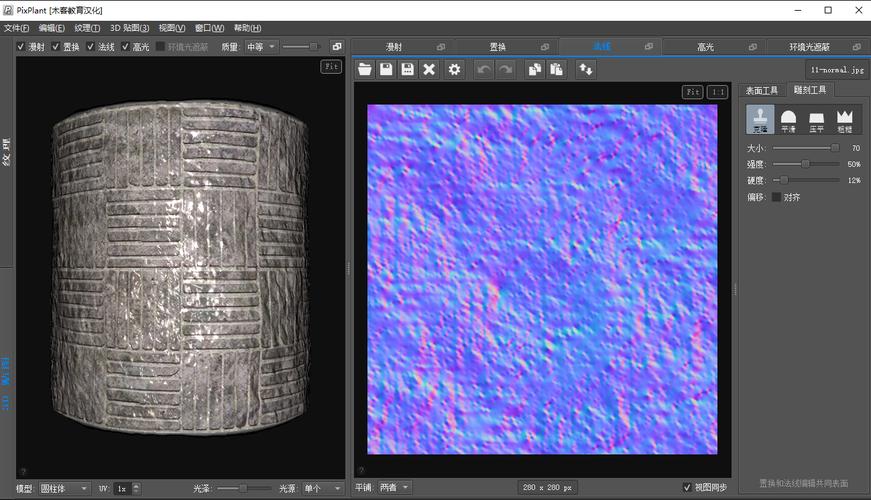
(图片来源网络,侵删)


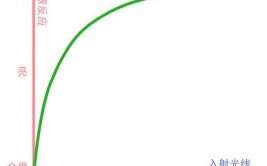





0 评论